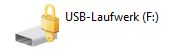Wie Sie einen (externen) Datenträger verschlüsseln...
Windows 10 bietet ab Werk bereits die Möglichkeit, Datenträger mit dem sogenannten "Bitlocker" zu verschlüsseln. Dieses Verfahren kann benutzt werden, wenn Sie die Daten auf Ihrem externen Medium gegen unbefugten Zugriff schützen wollen. Sie können Bitlocker für USB-Sticks, Speicherkarten oder aber auch für externe USB-Festplatten verwenden. Beim erneuten Anstecken an Ihren oder an einen anderen Computer ist zum Zugriff auf die darauf gespeicherten Daten die Eingabe eines Entschlüsselungspassworts erforderlich.
Und so klappt's:
BitLocker in wenigen Schritten aktivieren
- Drücken Sie die Windows-Taste + E. Der Dateimanager öffnet sich.
- Klicken Sie mit der rechten Maustaste auf Ihren Wechseldatenträger, den Sie verschlüsseln möchten.
- Wählen Sie Bitlocker aktivieren.
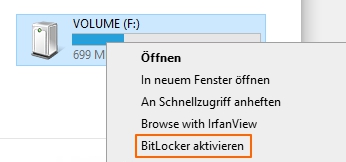
- Setzen Sie den Haken bei Kennwort zum Entsperren des Laufwerks verwenden. Geben Sie Ihr gewünschtes Passwort ein.
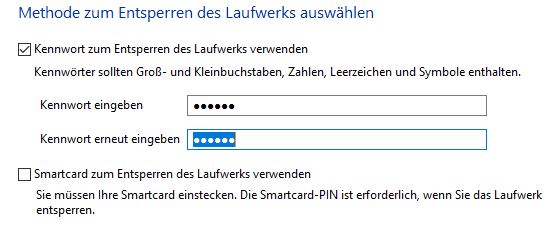
Alternativ dazu können Sie auch eine Smartcard verwenden. Dies hat den Nachteil, dass Sie dazu einen eigenen Kartenleser benötigen und damit die Verwendung an einem anderen Computer kompliziert wird.
Sollte der USB-Datenträger schon Daten beinhalten, werden Sie nun gefragt, ob Sie
a) nur den verwendeten Speicherplatz oder
b) das gesamte Laufwerk
verschlüsseln wollen. Verwenden Sie hier idealerweise "gesamtes Laufwerk". - Abhängig davon, ob Ihr Netzwerkadministrator die Speicherung des Wiederherstellungsschlüssels im Netzwerk erzwungen hat, erhalten Sie eventuell im nächsten Fenster die Aufforderung, den Wiederherstellungsschlüssel zu drucken und Ihren Schlüsselcode an einem sicheren Ort als Ausdruck oder Datei sichern. Falls Sie Ihr Passwort vergessen, können Sie mit dem Schlüssel auf den Wechseldatenträger zugreifen (Details dazu siehe weiter unten).
- Klicken Sie auf Weiter und auf Verschlüsselung starten.

- Klicken Sie am Ende des Vorgangs auf Schließen.
Sie können nun im Explorer überprüfen, ob das Laufwerk verschlüsselt ist. Verschlüsselte Laufwerke werden mit einem kleinen Schloss-Symbol am Laufwerk angezeigt:
Wenn Sie nun den verschlüsselten Datenträger erneut anstecken und verwenden wollen, wird beim Öffnen das von Ihnen verwendete Kennwort abgefragt:
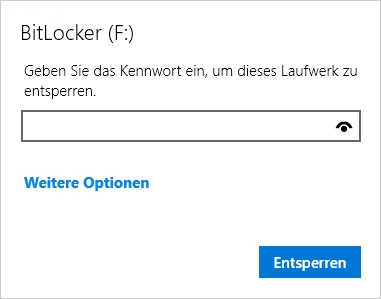
Wiederherstellungsschlüssel sichern
Damit Sie bei Verlust des Passworts wieder auf das verschlüsselte Medium zugreifen können, empfiehlt es sich, den Wiederherstellungsschlüssel zu sichern. Klicken Sie dazu bei entsperrtem Laufwerk mit der rechten Maustaste das Laufwerk an und wählen Sie den Menüpunkt "Bitlocker verwalten". Im folgenden Fenster können Sie "Wiederherstellungsschlüssel sichern" wählen und diesen dann als Datei ablegen oder ausdrucken. Bitte beachten Sie, dass diese Informationen SICHER zu verwahren sind.
Alexander Beck
19.02.2020